
Моделируем дым

Обожаете играть
в карты?
Bingo - Play Jackpot
Bingo for Free
Вам сюда!
«Блэк Джэк»
ваша любимая игра?
Black Jack - Play Free
at pogo.com
Здесь находится то,
что Вам нужно!
Здесь все играют
Checkers
в ШАШКИ!
Выиграй свой
$1 000 000!
Создавая трехмерные сцены, очень часто приходится сталкиваться с вопросом: "Как создать дым, исходящий от какого-либо источника?" Ответов на этот вопрос, наверное, столько, сколько пользователей всех программ трехмерного моделирования, например, таких как 3D Studio Max.
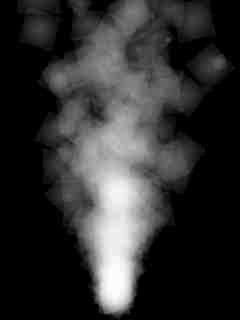
Вот еще один способ. Возможно, и даже скорее всего, он не является уникальным. Хотя данный способ в значительной степени универсален, так как при использовании в других условиях ваш дым по-прежнему "будет работать".
Кроме того, не сложные эксперименты с материалом этой статьи помогут создать именно тот "дым", который необходим в вашей сцене. Описания параметров, на которые следует обратить внимание, приводятся в тексте.
Приступим
- Запустите или Reset'ните 3D Studio Max.
- Увеличьте активный временной сегмент до двухсот кадров: щелкните на
кнопке Time Configuration -
 ,
и в группе Animation измените значение счетчика Length
на 200, затем "OK".
,
и в группе Animation измените значение счетчика Length
на 200, затем "OK". - На командной панели Create -
 ,
в категории Geometry -
,
в категории Geometry -  ,
в списке разновидностей выберите Particle Systems.
,
в списке разновидностей выберите Particle Systems. - В свитке Object Type щелкните на кнопке "Super Spray" и создайте в одном из окон проекций объект данного типа.
 |
|
|
 |
- В свитке "Particle Type" установите тип частиц Standard Particles (группа Particle Types), а также разновидность стандартных частиц выберите Facing (группа Standard Particles).
У Вас должно получиться примерно следующее изображение:

Для удобства в диалоге Render Scene я установил
размер итогового изображения - Width: 240; Height: 320. Также,
щелкнув правой кнопкой на ярлыке окна проекции, я включил опцию Show
Safe Frames.
- Любым известным способом откройте Редактор материалов и выберите слот.
- В свитке Shader Basic Parameters оставьте все параметры без изменений. Вы можете установить флажок Face Map, но это на любителя. То есть звучит это, конечно, правильно, но хороших результатов можно достичь и без данного флажка.
- В свитке Blinn Basic Parameters установите параметры
в соответствии с рисунком.

Цвета Ambient и Diffuse установлены в черный (RGB: 0; 0; 0), цвет Specular оставлен без изменений, а цвет Self-Illumination - RGB: 200; 200; 200. Карту для параметра Opacity (Непрозрачность) мы установим на следующем шаге.
- Разверните свиток Maps и щелкните на кнопке "None", что справа от параметра Opacity.
- В появившемся окне Material/Map Browser дважды щелкните на Gradient. Процедурная карта текстуры типа градиент будет добавлена в канал Непрозрачности нашего материала, и Вы увидите свитки ее параметров.
- Единственное изменение, которое нужно сделать, это переключиться с линейного типа градиента на радиальный: в свитке Gradient Parameters переключите параметр Gradient Type с Linear на Radial.
- На панели инструментов Редактора материалов щелкните
на кнопке Go to Parent -
 .
. - Вернувшись к родительскому материалу, в свитке Maps
снизьте влияние канала непрозрачности, скажем до семи процентов. Смотрите
рисунок.

Вообще, что касается материалов.
- Цвет Самосвечения (Self-Illumination в свитке Blinn Basic Parameters)
- При помощи данного параметра Вы можете "подкрасить" ваш
дым, например, для создания специального эффекта, скажем, черный дым
на светлом фоне.

Кроме того, используя диффузный (Diffuse) цвет, можно еще более тонко настроить цвет вашего дыма. Для этого выберите цвет Самосвечения (Self-Illumination) посветлее и поэкспериментируйте с цветом Diffuse. При выборе диффузного цвета старайтесь, чтобы бегунок шкалы Whiteness в диалоге Color Selector оставался близ ее середины.
- Непрозрачность (счетчик Opacity в свитке Blinn Basic Parameters)
- При увеличении значения данного параметра увеличивается яркость вашего
дыма, но при этом становится видна квадратная природа граней, которые
были выбраны в качестве частиц "супер спрея". Значение данного
параметра должно стремится к нулю.
- Карта Непрозрачности (счетчик Opacity в свитке Maps)
- При увеличении значения данного параметра увеличивается яркость вашего дыма, а при уменьшении, соответственно, наоборот.
- И, наконец, если на сцене объект SuperSpray01 по-прежнему
выделен, щелкните на кнопке Assign Material to Selection
-
 . Если
ваша система частиц не выделена, просто перетащите созданный материал
из слота и бросьте его на значок "супер спрея".
. Если
ваша система частиц не выделена, просто перетащите созданный материал
из слота и бросьте его на значок "супер спрея". - Теперь можете заняться визуализацией. Параметры, приведенные в данной статье, даны для анимации. Поэтому, если решите отрендерить пробный кадр, перетащите Time Slider подальше от начала; скриншоты, приведенные здесь, взяты со 136-го кадра.
В заключение
Создав "источник дыма", Вы можете продолжить творческий поиск, доводя до совершенства свой "дымок". Попробуйте связать частицы с такими объемными деформациями как, например, Wind (Ветер), Gravity (Гравитация) или Motor (Завихрение).
Во время работы, делая пробную визуализацию отдельных кадров, помните, что то, что выглядит хорошо на статическом изображении, не гарантирует того, что итоговая визуализация анимационной последовательности кадров будет так же идеальна. И наоборот, иногда не очень эффектные рендеринги отдельных кадров составляют в итоге шикарную анимацию.
© Copyright 3D Pot, 2001



